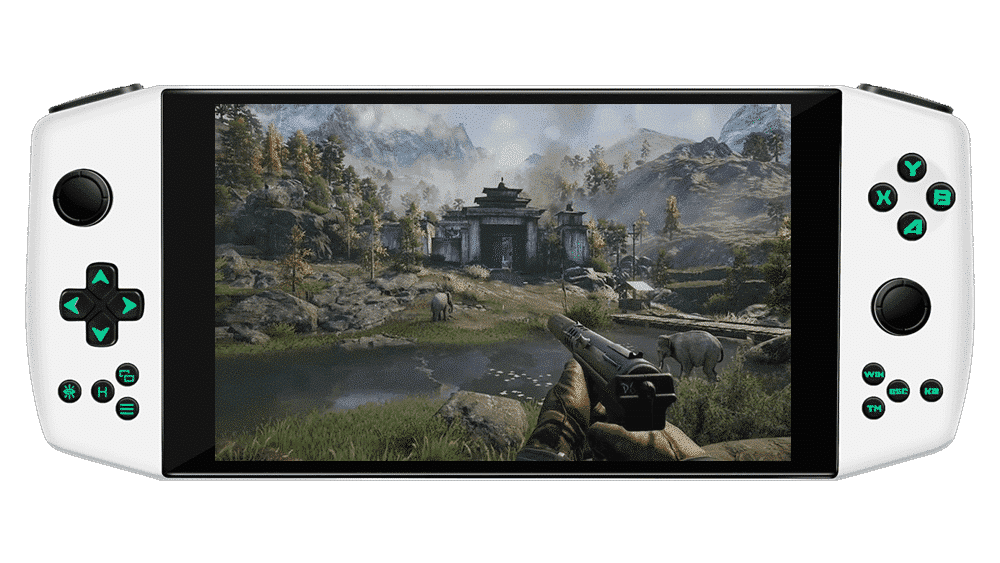Vous avez récemment acheté un AYA NEO mais vous avez trouvé que Windows est un peu… absent ? Vous pourriez alors être intéressé par ChimeraOS, un système d'exploitation personnalisé qui transforme votre AYA NEO en une console de jeu Linux tout-en-un !
Qu'est-ce que ChimeraOS ?
ChimeraOS est un système d'exploitation gratuit, à code source ouvert, disponible pour la plupart des PC modernes. Il est basé sur Linux (spécifiquement Arch Linux).
Une mise à jour a récemment été publiée pour corriger un dysfonctionnement de l'écran tactile de l'AYA NEO (et d'autres appareils similaires), ce qui rend le système d'exploitation de plus en plus viable pour les PC de jeu portables.
Pourquoi devrais-je l'installer ?
L'objectif de ChimeraOS est de fournir un système d'exploitation rationalisé, axé sur les jeux, dans lequel l'utilisateur n'a pas à se préoccuper des "petits détails" (pas de bricolage de configurations, d'optimisation de ses propres jeux, etc.
À cette fin, il fait appel à deux composants principaux :
- L'interface Big Picture de Steam.
- Une application web conçue sur mesure.
Ces composants fonctionnent en tandem pour offrir une expérience similaire à celle que l'on pourrait attendre d'un ordinateur de poche dédié aux jeux, avec une connaissance minimale de Linux ou de toute autre application nécessaire pour profiter d'une suite complète d'expériences de jeu.
En d'autres termes, si vous voulez juste une console de jeu ciblée et que vous ne vous souciez pas de toutes les autres fonctions de Windows (applications de streaming, navigation web plus flexible, etc.), alors Chimera OS vaut vraiment la peine d'être considéré.
Compatibilité des jeux ?
De grandes quantités de jeux qui n'ont jamais été conçus pour fonctionner avec Linux deviennent de plus en plus compatibles avec ce système. Cela est dû principalement à la couche de compatibilité "Proton" de Valve.
En d'autres termes, un grand nombre de jeux PC sont déjà parfaitement fonctionnels sous Linux. Les développeurs tiennent à jour une liste de jeux dont ils ont personnellement vérifié le bon fonctionnement sur leur site Web et par l'intermédiaire du programme des conservateurs de Steam. Parmi les critères retenus, citons l'absence de réglage des paramètres, l'absence totale de saisie au clavier, etc.
Certains jeux notables de cette liste incluent, mais ne sont pas limités à :
- ÉCHOUAGE MORTEL
- La série Bioshock (1, 2 et Infinite)
- Deep Rock Galactic
- SOULCALIBUR 6
Parmi des centaines d'autres. Vous pouvez également consulter ProtonDB pour trouver encore plus de jeux dont le fonctionnement sous Linux a été vérifié mais qui ne répondent pas aux critères des équipes de ChimeraOS.
Il est également possible d'ajouter des jeux à partir de vos comptes GOG et Epic Games pour les utiliser dans ChimeraOS.
Emulation intégrée
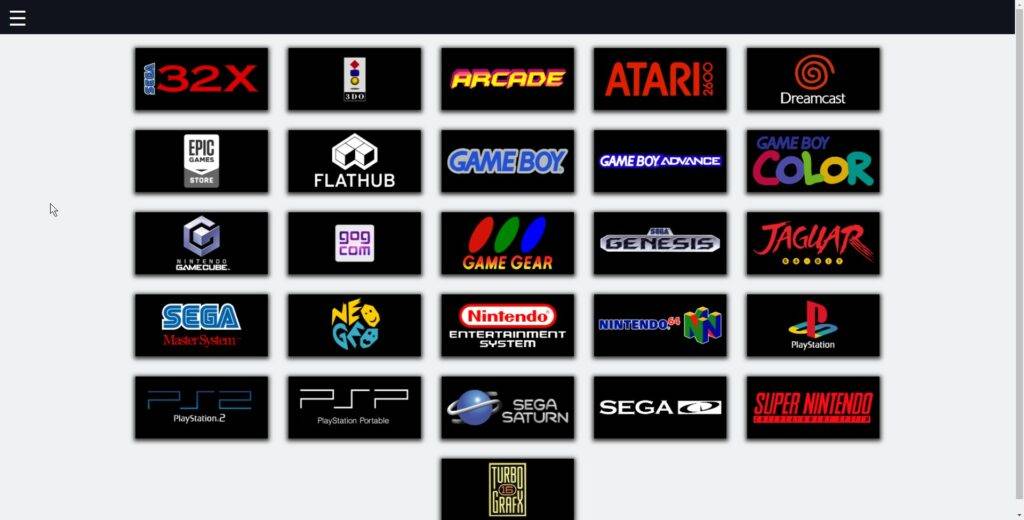
Une fonctionnalité incroyablement cool de ChimeraOS est sa capacité à émuler des jeux prêts à l’emploi grâce à RetroArch.
En utilisant l'application web intégrée, les utilisateurs peuvent télécharger des jeux à partir de nombreuses plateformes rétro. ChimeraOS fait tout le travail à votre place en transférant automatiquement les fichiers nécessaires. Il peut même interroger une base de données en ligne pour obtenir des métadonnées (titres des jeux, images de la grille, etc.).
Notez que certains de ces émulateurs nécessitent des fichiers BIOS pour fonctionner, tandis que d'autres sont prêts à l’emploi et ne nécessitent aucune configuration supplémentaire. Consultez la liste des plateformes de consoles émulées pour plus d'informations.
Mises à jour automatiques
ChimeraOS effectue les mises à jour du système sans interrompre l'utilisateur. Ceci grâce à l'utilisation d'un mécanisme de mise à jour unique. Fini le temps où les messages de mise à jour provoquaient des plantages aléatoires ou détournaient l'attention du jeu !
Comment installer ChimeraOS
Avis de non-responsabilité : DroiX n'est pas le développeur du système d'exploitation ChimeraOS, et en tant que tel, nous ne sommes pas responsables des problèmes qui peuvent survenir suite à l'installation de ce logiciel tiers, et nous ne sommes pas un canal de support officiel. Effectuez l'installation à vos propres risques. Pour toute assistance relative à ChimeraOS, veuillez contacter les développeurs sur le serveur discord officiel.
ChimeraOS est relativement facile à installer sur l'AYA NEO. Il vous faudra cependant d'abord quelques éléments :
- Une clé USB d'une taille d'au moins 2GB
- balenaEtcher
- La dernière version de ChimeraOS
- Un clavier de rechange (soit USB filaire, soit sans fil avec un dongle USB)
- 2x Adaptateur USB Type-A femelle vers Type-C mâle
- L'AYA NEO ne dispose pas de ports USB de type A, qui seront donc nécessaires pour connecter la clé USB et le clavier.
1. Préparer la clé USB
Téléchargez l'installateur pour Chimera OS à partir des liens ci-dessus, ainsi que balenaEtcher.
Lancez balenaEtcher, puis sélectionnez "flash from file".
Naviguez jusqu'au programme d'installation de ChimeraOS que vous venez de télécharger et sélectionnez-le.
Appuyez sur "Flash" lorsque vous êtes prêt, et le processus s'exécutera automatiquement.
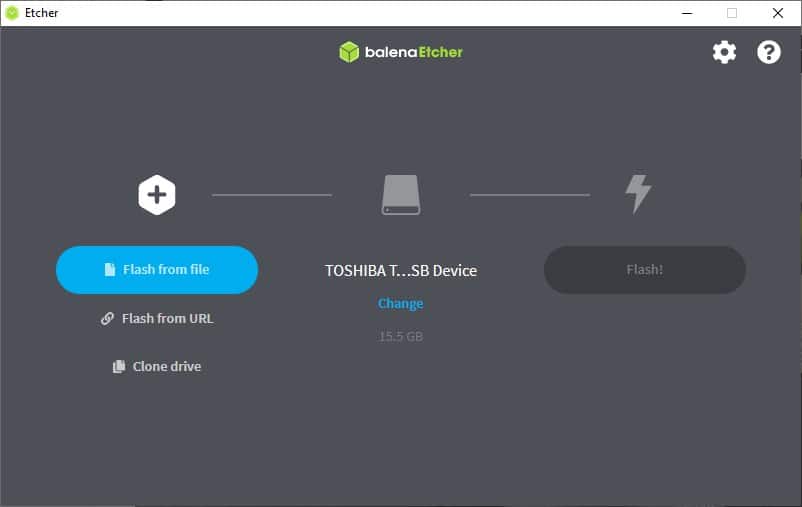
2. Démarrez sur l'USB
Pour démarrer sur l'USB, vous devez accéder au BIOS. Pour ce faire, appuyez sur la touche ESC de votre clavier connecté lorsque l'AYA NEO démarre, puis sélectionnez l'USB dans la section "Boot Override" de l'onglet Save & Exit.
Le nom de l'USB reflétera probablement le matériel. Ainsi, s'il s'agit d'un Kingston, il peut y avoir Kingston dans le nom, et ainsi de suite.
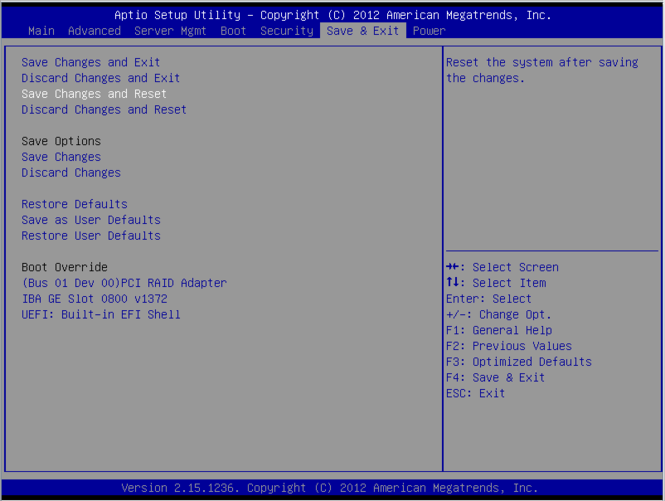
3. Processus d'installation
Le processus d'installation est assez simple. Il vous suffit de connecter le système à Internet lorsque vous y êtes invité et de sélectionner un emplacement pour installer ChimeraOS.
Une fois cette opération effectuée, le reste de l'installation se déroulera automatiquement.
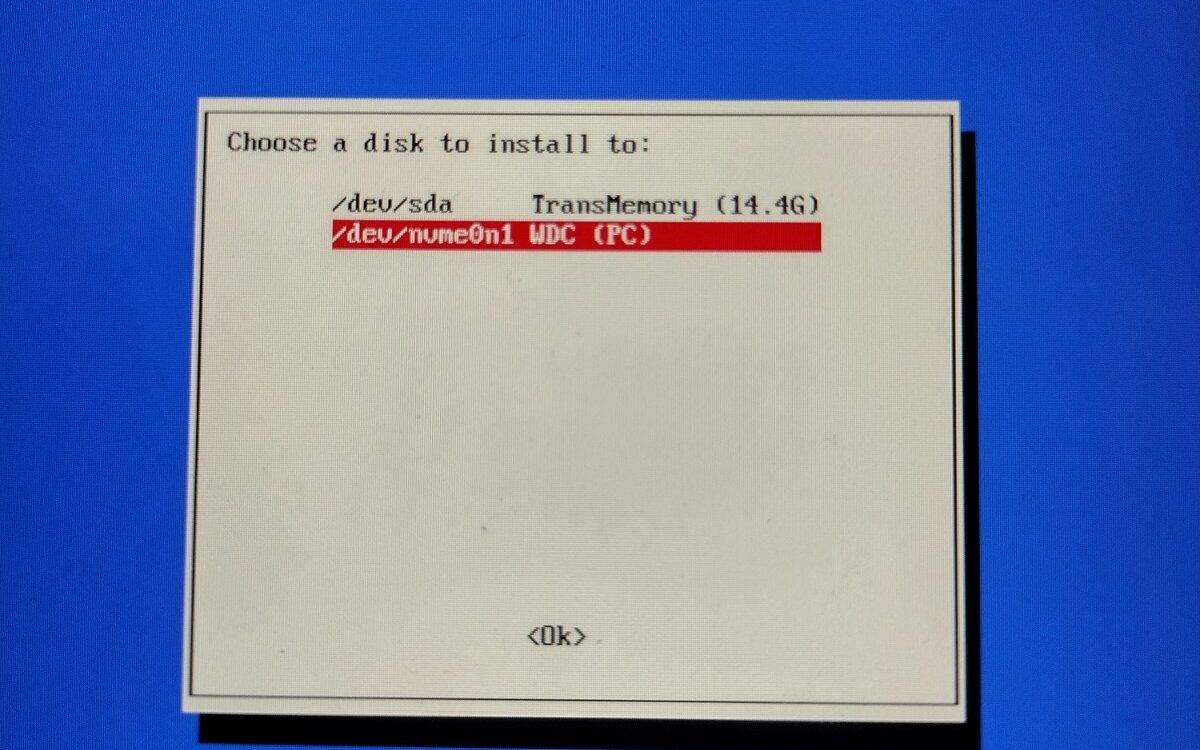
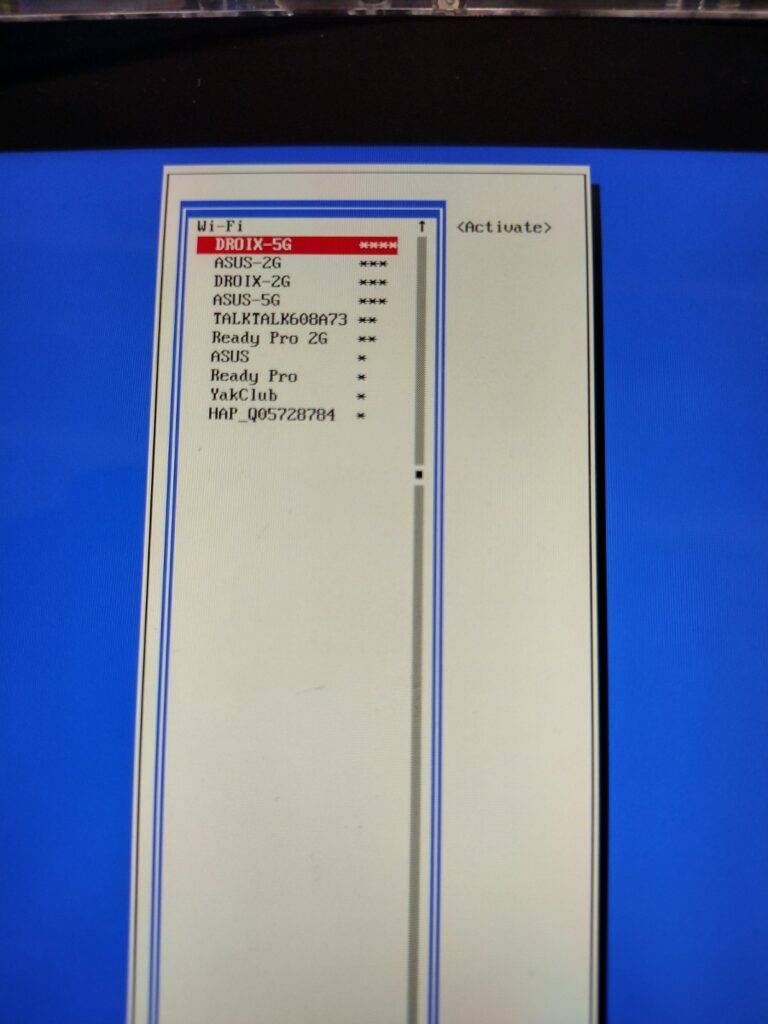
Note de fin
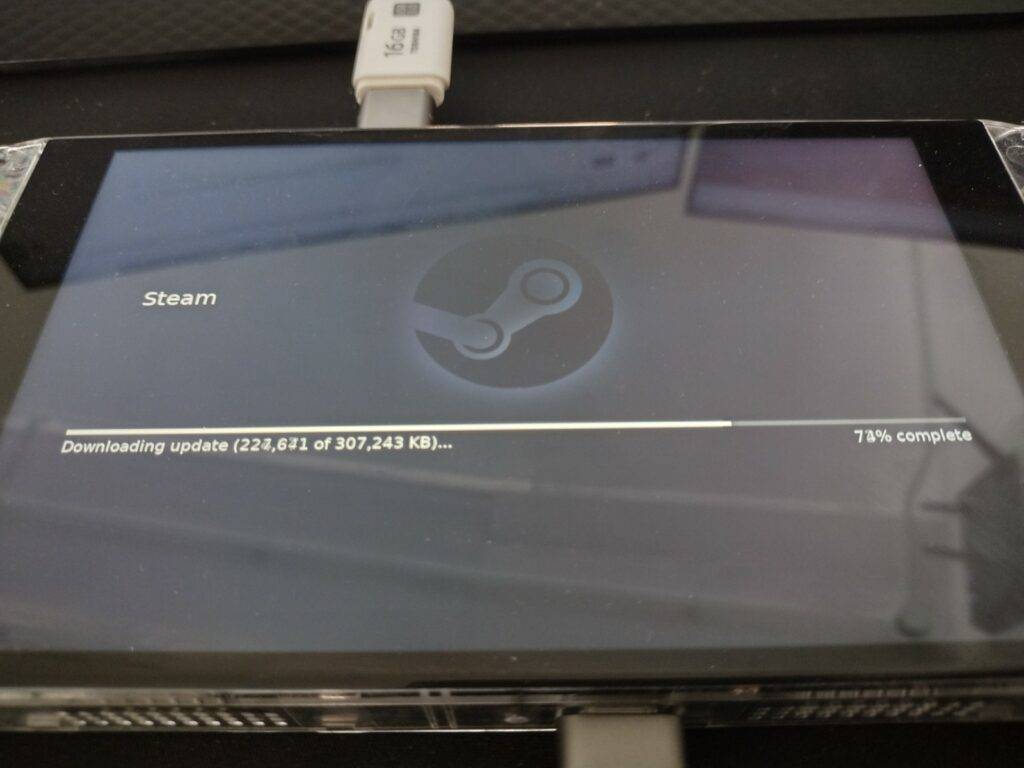
Nous espérons que vous avez trouvé ce guide instructif et que vous êtes intéressé par l'installation de ChimeraOS sur votre propre AYA NEO et par l'essai d'une console de jeu sous Linux.
Pour en savoir plus sur le projet ChimeraOS et contribuer éventuellement à son développement, consultez la section " Contribuer" de son site web. Qui contient des liens vers le serveur discord officiel, la page github, patreon, et plus encore !
Veuillez également consulter leur FAQ qui couvre de nombreux sujets de manière plus détaillée (par exemple, comment accéder à l'application Web).
Peut-être serez-vous intéressé par l'achat d'un AYA NEO après avoir lu cet article ? Si c'est le cas, vous pouvez acheter une AYA NEO chez DroiX dès aujourd'hui !
(Le modèle AYA NEO Pro, plus puissant, est également disponible).